Kuidas säästa oma ribalaiust Windows 10-s
Miscellanea / / November 28, 2021
Kuidas salvestada oma ribalaiust Windows 10-s: Windows 10 tutvustab Windows Update'i kohaletoimetamise optimeerimine funktsioon, mille puhul teie arvuti võib saada värskendusi või saata värskendusi naaberarvutitelt või teie võrgu arvutitelt. Seda tehakse peer-to-peer ühenduste abil. Kuigi see tähendaks, et saate värskendusi palju kiiremini, jätaks see teile ka suurema ribalaiuse arve maha.

Sisu
- Kuidas säästa oma ribalaiust Windows 10-s
- Samuti saate määrata oma ühenduse mõõdetavaks
Kuidas säästa oma ribalaiust Windows 10-s
Nii et vaatame, kuidas Windows Update'i kohaletoimetamise optimeerimine välja lülitada:
1. Klõpsake Windowsi nupul ja avage Windowsi sätted.
2. Klõpsake Värskendus ja turvalisus.
3. Klõpsake jaotises Windows Update nuppu Täpsemad suvandid akna paremal küljel.

4. Klõpsake nuppu Valige, kuidas uuendusi tarnitakse ja seejärel liigutage liugur asendisse Väljas, et keelata Windows Update Delivery Optimization või WUDO.
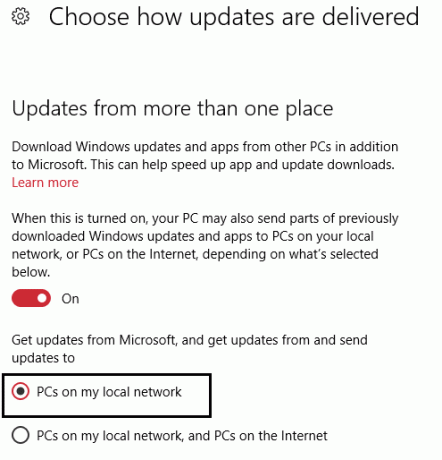
5. Liigutage liugur asendisse OFF, et teie arvuti ei saaks värskendusi alla laadida mujalt kui Microsofti serveritest; kui arvate, et saate endale lubada värskenduste allalaadimist võrgus olevatest arvutitest, hoidke liugurit asendis ON ja valige PCs On My Local Network
- Väljas: see keelab andmete jagamise funktsiooni täielikult. Värskendusi laadite alla ainult Microsofti serverite kaudu nagu varem.
- Minu kohaliku võrgu arvutid: See on parim valik, mida ma soovitan, sest see valik võimaldab teil jagada Microsofti värskendusi oma kodu- või töövõrguga. Teisisõnu, peate värskendused alla laadima ainult ühes oma koduse WiFi-võrguga ühendatud arvutist ja kõik teised samasse võrku ühendatud arvutid saavad värskendused ilma Internetti kasutamata. Nii et see valik salvestab teie andmed tehniliselt, mitte ei kasuta neid.
- Minu kohtvõrgus olevad arvutid ja Internetis olevad arvutid: see valik on halvim, kuna see kasutab Microsofti värskenduste üleslaadimiseks teie arvutit, et teine kasutaja saaks värskendusi kiiremini alla laadida ja mis veel, see on vaikimisi valitud. Noh, Microsoft on väga nutikalt leidnud viisi oma ribalaiuse säästmiseks, sest nad saavad teie Internetist värskendusi ja see pole üldse hea.
Internetis olevad arvutid on vaikimisi valitud ja seda kasutatakse Windowsi värskenduse kohaletoimetamise optimeerimiseks. Saate valida selle valiku, kui soovite värskendusi kiiremini saada ja te ei pea maksma mõõdetud ühenduste eest veidi lisaraha.
Samuti saate määrata oma ühenduse mõõdetavaks
Kui soovite salvestada rohkem andmeid, kui saate oma wifi-ühenduse määrata mõõdetud ühenduseks. Windows ei laadi mõõdetud ühendusega värskendusi üles, kuid isegi ei laadi Windowsi värskendusi automaatselt alla, seega peate värskendused käsitsi alla laadima.
Praeguse WiFi-võrgu määramiseks mõõdetud ühenduseks avage Windowsi sätted ja klõpsake valikul Võrk ja Internet > Wi-Fi > Tuntud võrkude haldamine.
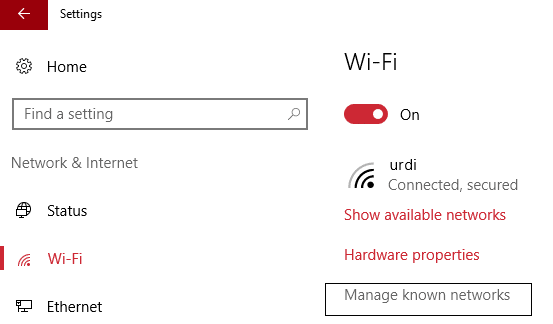
Valige oma WiFi-võrk ja klõpsake nuppu Atribuudid. Seejärel lülitage mõõdetud ühenduseks määratud liugur asendisse Sees. Praegune WiFi-võrk muutub mõõdetud ühenduseks.
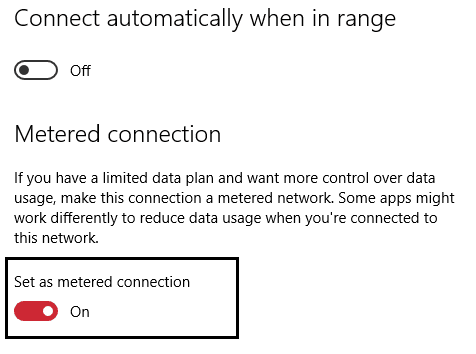
See on kõik, olete edukalt õppinud, kuidas oma ribalaiust Windows 10-s salvestada, kuid kui teil on selle postituse kohta endiselt küsimusi, küsige neid kommentaaride jaotises.



